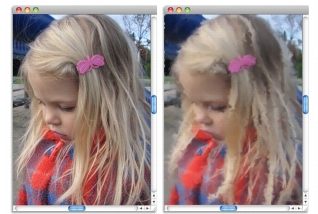
In diesem Abschnitt finden Sie Informationen zu den folgenden Themen:
• |
• |
Das Panel Automatisch Malen ermöglicht das Erstellen von Bildern auf der Grundlage digitaler oder gescannter Fotos. Es ist kinderleicht, selbst wenn Sie noch nie zuvor mit digitaler Kunst experimentiert haben. Wählen Sie einfach eine Malwerkzeugvariante aus den intelligenten Pinseln aus, und überlassen Sie den Optionen Intelligente Striche und Intelligente Einstellungen die Arbeit. Wenn Sie selbst entscheiden möchten, wie die Malstriche mit der Arbeitsfläche interagieren, können Sie individuelle Malstrich-Einstellungen vornehmen. Die Varianten der intelligenten Pinsel sind perfekt für das automatische Malen geeignet. Sie können jedoch auch jede Variante des Klonerwerkzeugs verwenden.
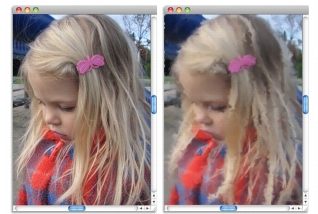
Beim automatischen Malen werden Malstriche auf die Arbeitsfläche aufgebracht.
Im Panel Automatisch Malen können Sie auswählen, wie Malstriche auf das Foto aufgetragen werden sollen. Sie können zwischen folgenden Optionen wählen:
• |
Intelligente Striche: Zum automatischen Auftragen von Malstrichen, die den
Formen des Fotos folgen.
|
• |
Intelligente Einstellungen: Zum Ändern von Größe, Länge und Druck der
Malstriche in detailgenaueren Bereichen. Diese Option kann zusammen mit der
Option Intelligente Striche verwendet werden, um die Detailgenauigkeit des
Ursprungsfotos zu erhalten.
|
• |
Strich: Zur Auswahl eines Malstrichs. Sie können auch eigene Malstriche zur Liste
hinzufügen.
|
• |
Zufallswert: Lässt die Qualität der Farben und Malstriche willkürlich erscheinen.
Durch die Funktion Zufallswert erhält ein mit Corel Painter gemaltes Bild seinen
besonderen Reiz und sein einzigartiges Aussehen. Mit den folgenden Einstellungen
können Sie die Zufallswerte beeinflussen:
|
• |
Druck: Hier können Sie einen Wert zwischen 0 und 100 auswählen, um den
Druck, mit dem Malstriche aufgetragen werden sollen, festzulegen. Diese
Werte sind Prozentsätze der Voreinstellung für den Druck im Bereich Strich.
|
• |
Länge: Sie können einen Wert zwischen 0 und 100 auswählen und somit die
Länge der Malstriche angeben. Diese Werte sind Prozentsätze der
Voreinstellung für die Länge im Bereich Strich.
|
• |
Drehung: Sie können einen Wert zwischen 0 und 360 Grad auswählen und
somit die Drehung der Malstriche angeben.
|
• |
Malwerkzeuggröße: Zum Einstellen der Malwerkzeuggröße
|
Sie können die Geschwindigkeit des automatischen Malens bestimmen, sodass Sie dabei zusehen können, wie und wo die einzelnen Striche aufgetragen werden. Sie können den Vorgang Automatisch Malen auch jederzeit anhalten.
| So malen Sie ein Foto automatisch mit der Funktion “Intelligente Striche” |
1 |
Wählen Sie im Dokumentfenster das Bild aus, auf das Sie Automatisch Malen
anwenden möchten.
|
2 |
Wählen Sie Fenster |
3 |
Aktivieren Sie im Panel Automatisch Malen das Kontrollkästchen Intelligente
Striche.
|
Wenn Sie möchten, dass Größe, Länge und Druck der Malstriche in detailgenaueren Bereichen automatisch angepasst werden, aktivieren Sie das Kontrollkästchen Intelligente Einstellungen. |
4 |
Verschieben Sie im Panel Automatisch Malen den Regler Geschwindigkeit, um
festzulegen, wie schnell Malstriche aufgetragen werden.
|
5 |
Klicken Sie auf die Schaltfläche Abspielen |
Die Malstriche werden automatisch aufgetragen. Sie können die Fortschritte des automatischen Malens besser verfolgen, wenn die Funktion Pauspapier ausgeschaltet ist. Wenn Pauspapier aktiviert ist, können Sie diese Funktion durch Drücken folgender Tastenkombinationen ausschalten: Befehlstaste + T (Macintosh) oder Strg-Taste + T (Windows). |
6 |
Klicken Sie auf die Symbolschaltfläche Stopp |
Wenn Sie nicht auf Stopp klicken, endet das automatische Malen erst am Ende des Malstrichablaufs. |
| So malen Sie Fotos automatisch mithilfe der Strich-Einstellungen |
1 |
Wählen Sie im Dokumentfenster das Bild aus, auf das Sie Automatisch Malen
anwenden möchten.
|
2 |
Wählen Sie im Panel Automatisch Malen einen Strich im Listenfeld Strich aus.
|
3 |
Nehmen Sie die gewünschten Einstellungen vor: Zufallswert, Druck, Länge,
Drehung oder Malwerkzeuggröße.
|
4 |
Verschieben Sie den Regler Geschwindigkeit, um festzulegen, wie schnell
Malstriche aufgetragen werden.
|
5 |
Klicken Sie auf die Schaltfläche Abspielen |
Die Malstriche werden automatisch aufgetragen. |
6 |
Klicken Sie auf die Symbolschaltfläche Stopp |
Wenn Sie nicht auf Stopp klicken, endet das automatische Malen erst am Ende des Malstrichablaufs. |
Sie können auch einen eigenen Malstrich verwenden, indem Sie auf den Pfeil
zum Öffnen des Menüs neben dem Listenfeld Strich klicken und Strich
aufzeichnen auswählen. Tragen Sie einen Malstrich auf die Arbeitsfläche auf
und wählen Sie aus demselben Menü Strich sichern (Macintosh) bzw. Strich
speichern (Windows). Ihr Strich wird im Listenfeld Strich hinzugefügt.
Allgemeine Informationen zum Aufnehmen von Strichen finden Sie unter
Malstriche aufnehmen und wiedergeben.
|
|
|
Copyright 2012 Corel Corporation. Alle Rechte vorbehalten.